O Windows oferece um comando que permite salvar os dados de Internet
Wi-Fi e aplicar em outros computadores, sem precisar configurar tudo
novamente. Dessa forma, basta digitar algumas linhas no Prompt de
Comando, salvar o arquivo no pendrive e não perder tempo para ajustar
suas máquinas, sem baixar programas extras. Quer saber como funciona?
Então confira neste tutorial que abrange até o Windows 10.
Passo 1. Selecione o menu iniciar e busque por “Promp de Comando”. Clique com o botão direito no item e marque “Executar como administrador”;
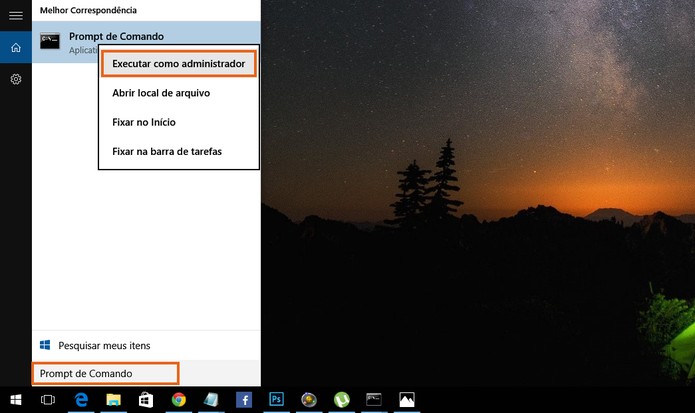 Abra o Prompt de Comando como administrador
Abra o Prompt de Comando como administrador
Passo
2. Digite o comando: “netsh wlan show profiles” (sem as aspas e usando
os espaços). Toque na tecla “Enter” do teclado para confirmar. Note que
serão listadas as conexões de rede sem fio cadastradas no computador;
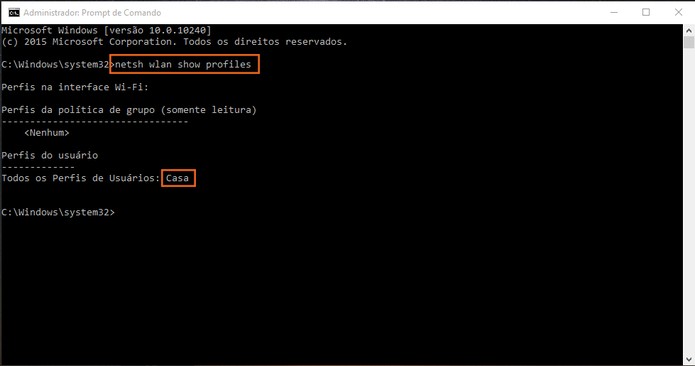 Digite o comando para mostrar as conexões de rede sem fio no computador
Digite o comando para mostrar as conexões de rede sem fio no computador
Passo 3. Em seguida digite o comando: netsh wlan export profile “Casa” folder=c:\Users (Usando os espaços e as aspas);
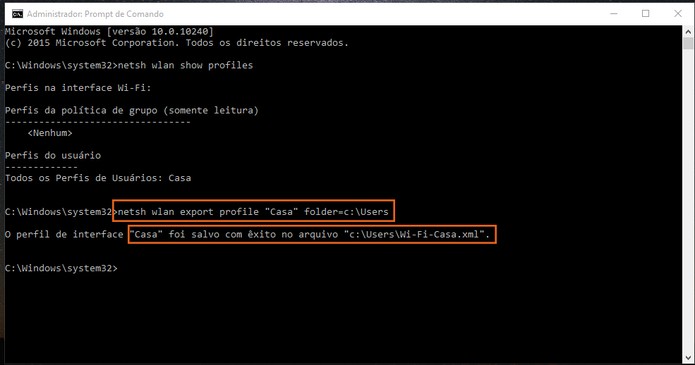 Salve o arquivo com as informações da rede sem fio na pasta de usuários
Salve o arquivo com as informações da rede sem fio na pasta de usuários
Passo 4. O arquivo será salvo na pasta de usuários. Para isso abra a pasta “Este Computador” e clique em “Disco local C”;
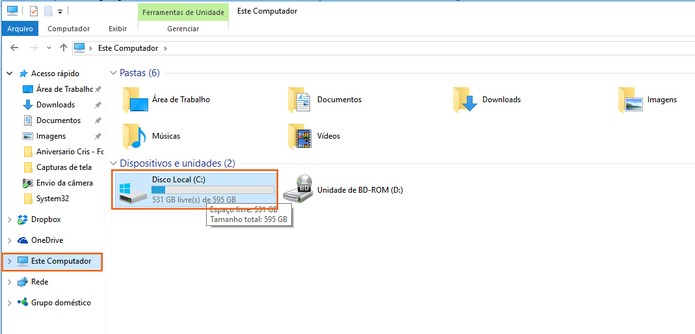 Encontre o arquivo na pasta de Usuários no computador
Encontre o arquivo na pasta de Usuários no computador
Passo
5. Selecione a pasta “Usuários” e note que o arquivo da rede sem fio
estará lá, com o nome da conexão seguido de “Wi-Fi”. Ele contém todas as
informações da sua rede, com senha. Agora salve esse arquivo no
pendrive;
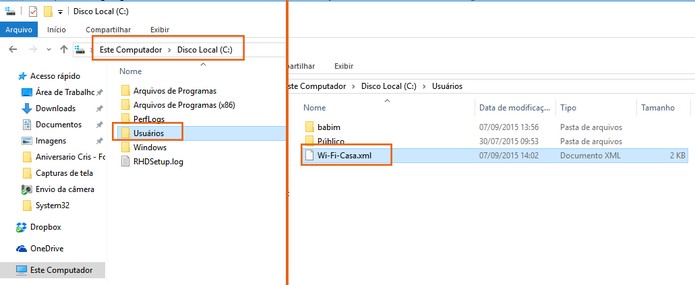 Encontre e salve o arquivo Wi-Fi no pendrive
Encontre e salve o arquivo Wi-Fi no pendrive
No novo computador
Passo 6. Continuando no computador sem os dados de rede, plugue o pendrive na máquina e abra a pasta. Clique com o botão direito no item de “Wi-Fi” e selecione “Propriedades”. Anote qual é o “Local” do pendrive. Você vai precisar dele para importar os dados da rede;
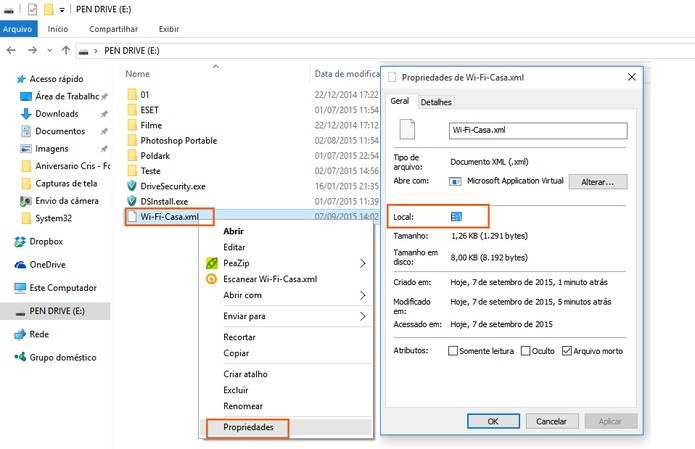 Encontre o Local do arquivo dentro do pendrive
Encontre o Local do arquivo dentro do pendrive
Passo 7. Abra o Prompt de Comando clicando com o botão direito e selecionando “Executar como Administrador”;
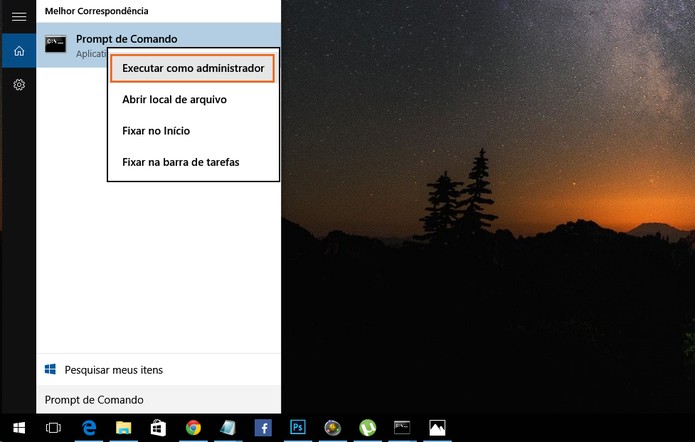 Abra o Prompt de comando como administrador
Abra o Prompt de comando como administrador
Passo
8. Agora digite o comando: netsh wlan add profile
filename=”E:\Wi-Fi-Casa.xml” user=all. Note que após “Filename=” será
necessário digitar todo o caminho no qual está o arquivo, adicionando o
“local do pendrive + nome do arquivo + extensão XML”. E pronto.
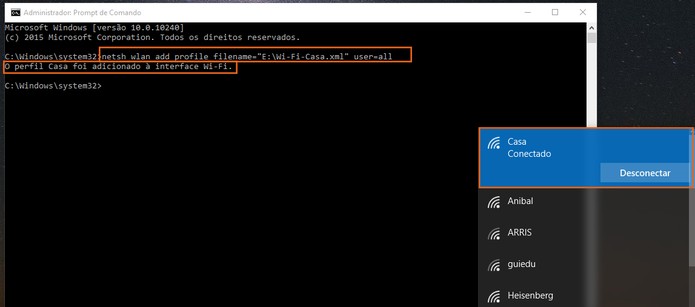 Adicione os dados da rede sem fio no computador novo
Adicione os dados da rede sem fio no computador novo
A
rede Wi-Fi será adicionada automaticamente no novo computador,
conectando com senha e todas as configurações já salvas. Repita o
procedimento em quantas máquinas precisar.
Passo 1. Selecione o menu iniciar e busque por “Promp de Comando”. Clique com o botão direito no item e marque “Executar como administrador”;
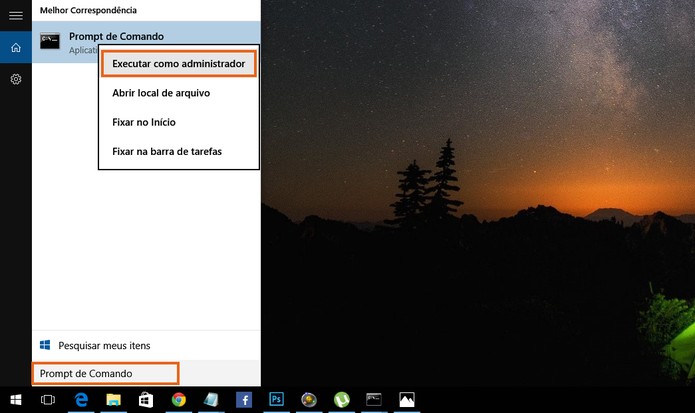 Abra o Prompt de Comando como administrador
Abra o Prompt de Comando como administrador 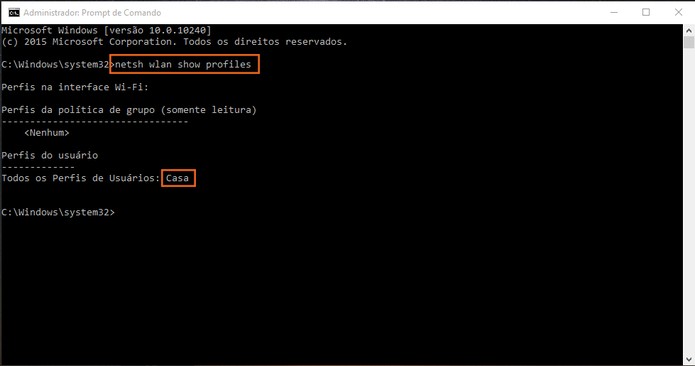 Digite o comando para mostrar as conexões de rede sem fio no computador
Digite o comando para mostrar as conexões de rede sem fio no computador 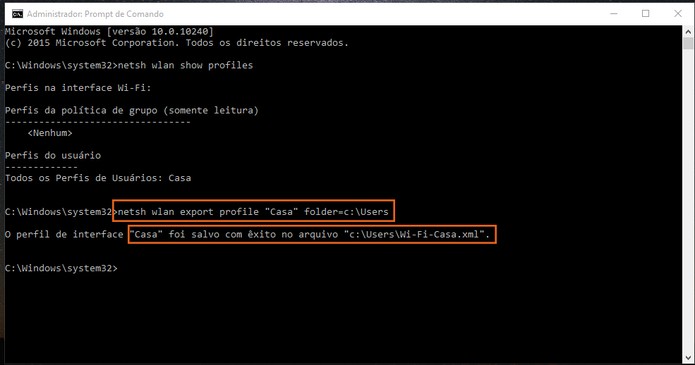 Salve o arquivo com as informações da rede sem fio na pasta de usuários
Salve o arquivo com as informações da rede sem fio na pasta de usuários 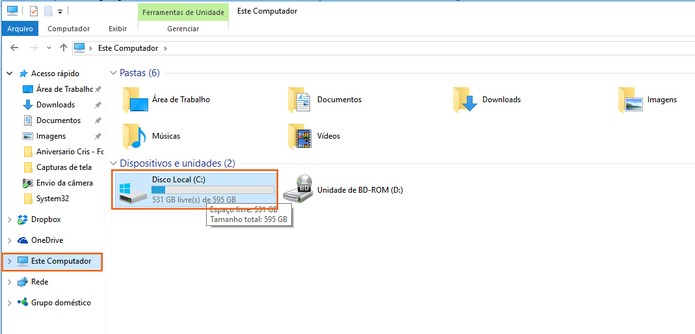 Encontre o arquivo na pasta de Usuários no computador
Encontre o arquivo na pasta de Usuários no computador 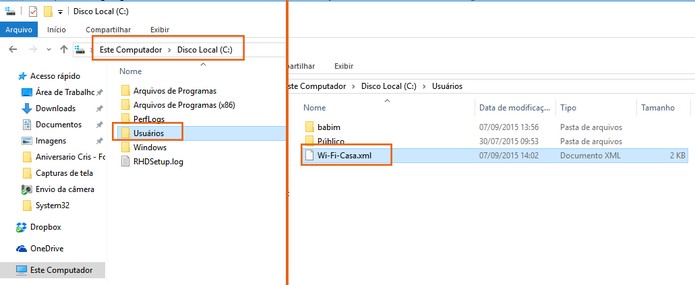 Encontre e salve o arquivo Wi-Fi no pendrive
Encontre e salve o arquivo Wi-Fi no pendrive Passo 6. Continuando no computador sem os dados de rede, plugue o pendrive na máquina e abra a pasta. Clique com o botão direito no item de “Wi-Fi” e selecione “Propriedades”. Anote qual é o “Local” do pendrive. Você vai precisar dele para importar os dados da rede;
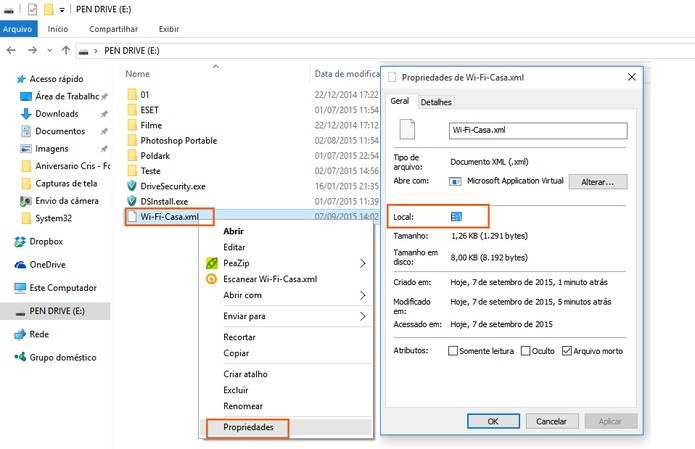 Encontre o Local do arquivo dentro do pendrive
Encontre o Local do arquivo dentro do pendrive 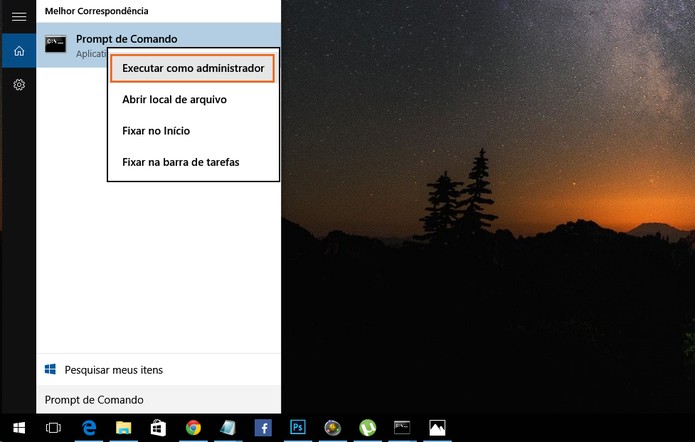 Abra o Prompt de comando como administrador
Abra o Prompt de comando como administrador 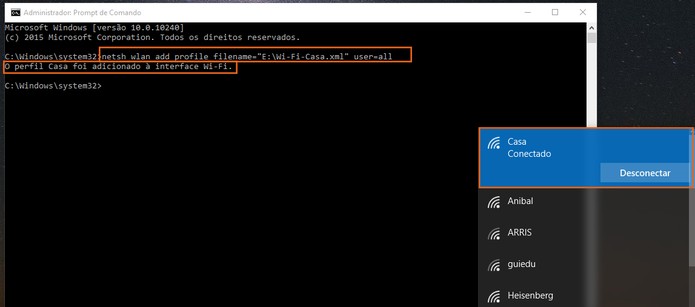 Adicione os dados da rede sem fio no computador novo
Adicione os dados da rede sem fio no computador novo
Comentários
Postar um comentário